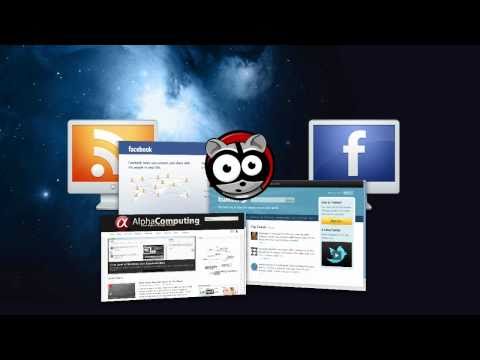Kui teete esitluse, siis soovite selle sisse lülitada Esitluse seaded oma Windows 10/8/7 sülearvutis. Esitussätted on arvutis suvandid, mida saate esitluse esitamisel rakendada. Kui olete esitluse ajal oma ekraani ekraani muutnud mustvalgeks, hindate seda võimalust, mis võimaldab teil ekraanisäästjat automaatselt igal ajal esitluse esitamisel välja lülitada.
Windowsi esituseseadete sisse- või väljalülitamine
Kui esitus seaded on sisse lülitatud, sülearvuti jääb ärkvel ja süsteemi märguanded on välja lülitatud. Samuti võite ekraanisäästja välja lülitada, kõlarite helitugevust reguleerida ja oma töölaua taustpilti muuta. Teie seaded salvestatakse automaatselt ja rakendatakse iga kord, kui esitate esitluse, kui te neid käsitsi välja ei lülita.
Selleks avage juhtpaneeli kaudu Windowsi mobiilsuskeskus ja esituseseadete plaadil klõpsake nuppu Lülita sisse. See lülitab sisse esitluse seaded.

Sisestage seadete muutmiseks ka presentationsettings.exe jaotises Alusta otsingut ja vajutage Enter.

Samuti saate luua töölaua otsetee, kasutades selleks tee C: Windows System32 PresentationSettings.exe.
Kui soovite, saate kasutada ka käske esitluste seaded / algus ja esitluste seaded / peatus et kontrollida esitluse seadistusi või režiimi skriptist.
Loodan, et see aitab.
Seonduvad postitused:
- Windows 10 näpunäited ja trikid
- Kuidas kohandada ekraanisäästjat Windows 10-s
- Kuidas akusäästurežiimi seadeid Windows 10-s muuta
- Windows 10 süsteemi seaded: ekraani seadistamine, multitegumtöötlus, salvestamine jne
- Käivitage Windows 10 Seadistused leheküljed otseselt, kasutades neid käske